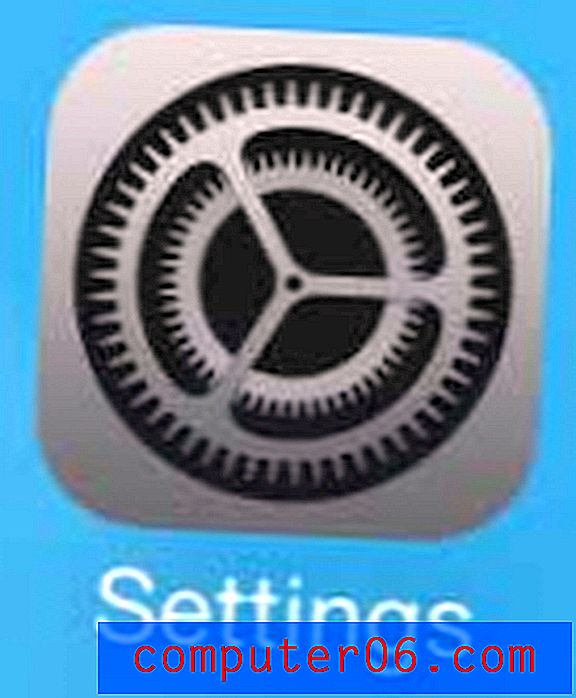Kā bloķēt uznirstošos logus pārlūkā Chrome, izmantojot iPhone 6
Uznirstošie logi ir kaitinoša funkcija, ar kuru jātiek galā, pārlūkojot internetu. Viņi novērš jūs no satura, kuru mēģinājāt lasīt, un tie var izraisīt daudz atvērtu Web pārlūka logu, kas var palēnināt datora darbību. Uznirstošie logi ir vēl sliktāki mobilajā ierīcē, jo pieejamo skaitļošanas resursu daudzums parasti ir mazāks nekā datorā, tāpēc tas var palēnināt jūsu ierīces darbību. Turklāt, atkarībā no uznirstošā loga formāta, tos var būt grūti aizvērt.
Par laimi lielākā daļa tīmekļa pārlūkprogrammu piedāvā veidu, kā bloķēt uznirstošos logus, un Chrome pārlūks jūsu iPhone neatšķiras. Tātad, ja jūs bieži uztraucat uznirstošie logi, pārlūkojot tālruni iPhone, tad mūsu ceļvedī norādītās darbības parādīs, kā tos bloķēt.
Kā apturēt uznirstošos logus iPhone Chrome lietotnē
Šīs rokasgrāmatas darbības tika rakstītas, izmantojot operētājsistēmu iOS 8, izmantojot iPhone 6 Plus. Izmantotā Chrome lietotnes versija ir jaunākā versija, kas bija pieejama šī raksta rakstīšanas laikā.
1. darbība: atveriet pārlūku Chrome savā iPhone.

1. solis
2. darbība: pieskarieties ikonai ar trim vertikāliem punktiem ekrāna augšējā labajā stūrī.
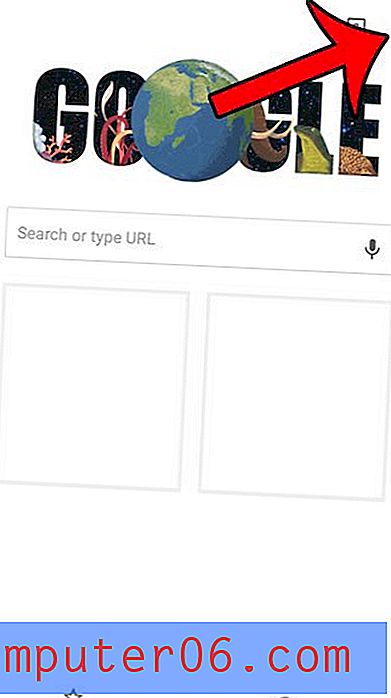
2. solis
3. solis: izvēlnes apakšdaļā atlasiet opciju Iestatījumi .
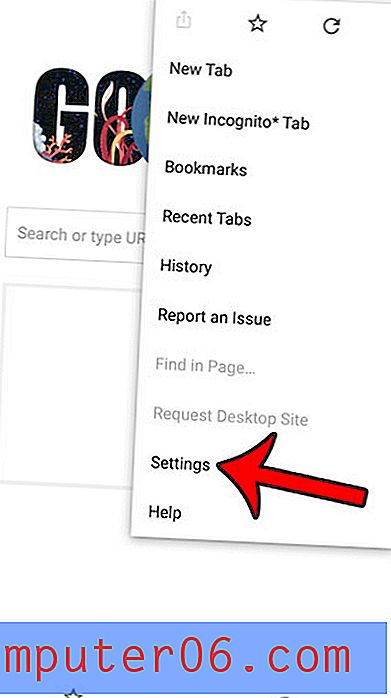
3. solis
4. solis: atlasiet opciju Satura iestatījumi .
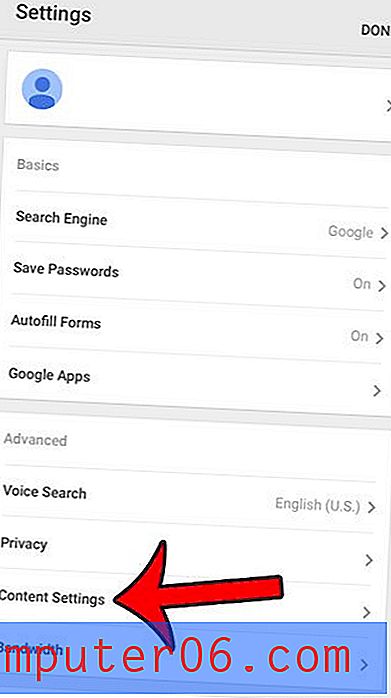
4. solis
5. darbība: ekrāna augšdaļā atlasiet opciju Bloķēt uznirstošos logus .
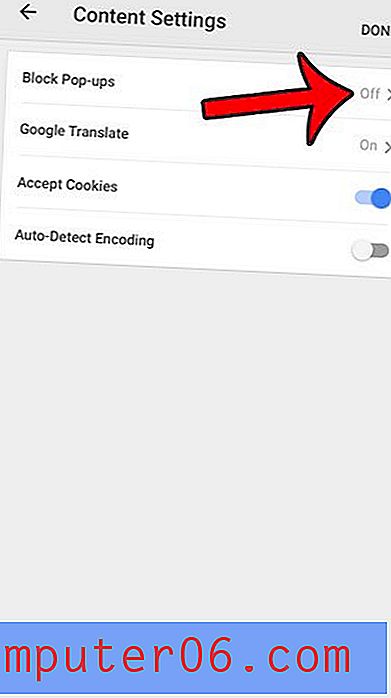
5. solis
6. solis: lai ieslēgtu iestatījumu, pieskarieties pogai pa labi no bloķēt sīktēlus . Kad uznirstošie logi tiek bloķēti, poga būs zila. Piemēram, pārlūks Chrome ir iestatīts, lai bloķētu uznirstošos logus zemāk esošajā attēlā.
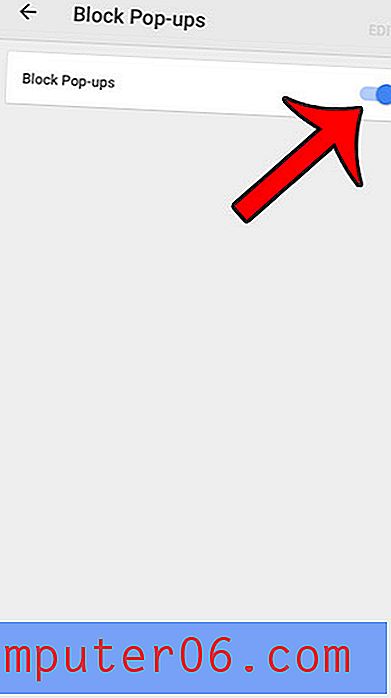
6. solis
Darbs ar cilnēm tīmekļa pārlūkprogrammā ir lielisks veids, kā ātri piekļūt daudzām dažādām lapām vienlaikus. Tomēr šī funkcija nav tikai tīmekļa pārlūkprogrammām galddatoros vai klēpjdatoros. Šajā rakstā jums parādīs, kā savā iPhone tālrunī atvērt jaunas cilnes pārlūkā Chrome.